Adobe Fresko Tutorial: Erstellen Sie ein Porträt in der Malerei-App

Für dieses Adobe Fresko-Tutorial schaffen ich ein lebendiges und emotionales Porträt, das zeigt, wie unterschiedliche Techniken und Texturen in der App verwendet werden können, um Leben und Realismus auf Ihre Kunst zu bringen. Von der rauen Bleistiftskizze bis zu den spritzigen losen Pinselarbeiten zeigen ich, wie Sie die meisten fantastischen Pinsel von Freskos das Beste bringen können.
Ich malen einen Mann mit der Farbe, die sein Gesicht herunterläuft, aber die grundlegenden Skizzier- und Maltetechniken können auf jedes Thema Ihrer Wahl angewendet werden. Das Array der Bürsten in Fresken kann anfangs entmutigend sein, aber experimentieren und haben Spaß mit jedem Bürste und ihren Einstellungen. Genau wie Bob Ross, den früher gesagt hat, geht es um alle glücklichen kleinen Unfällen!
Um mehr über Fresko zu erfahren, sehen Sie unsere Adobe Fresco-Bewertung. und auch unsere Bewertungen von Photoshop 2020. und Illustrator CC. während du dabei bist
01. Öffnen Sie eine neue Datei
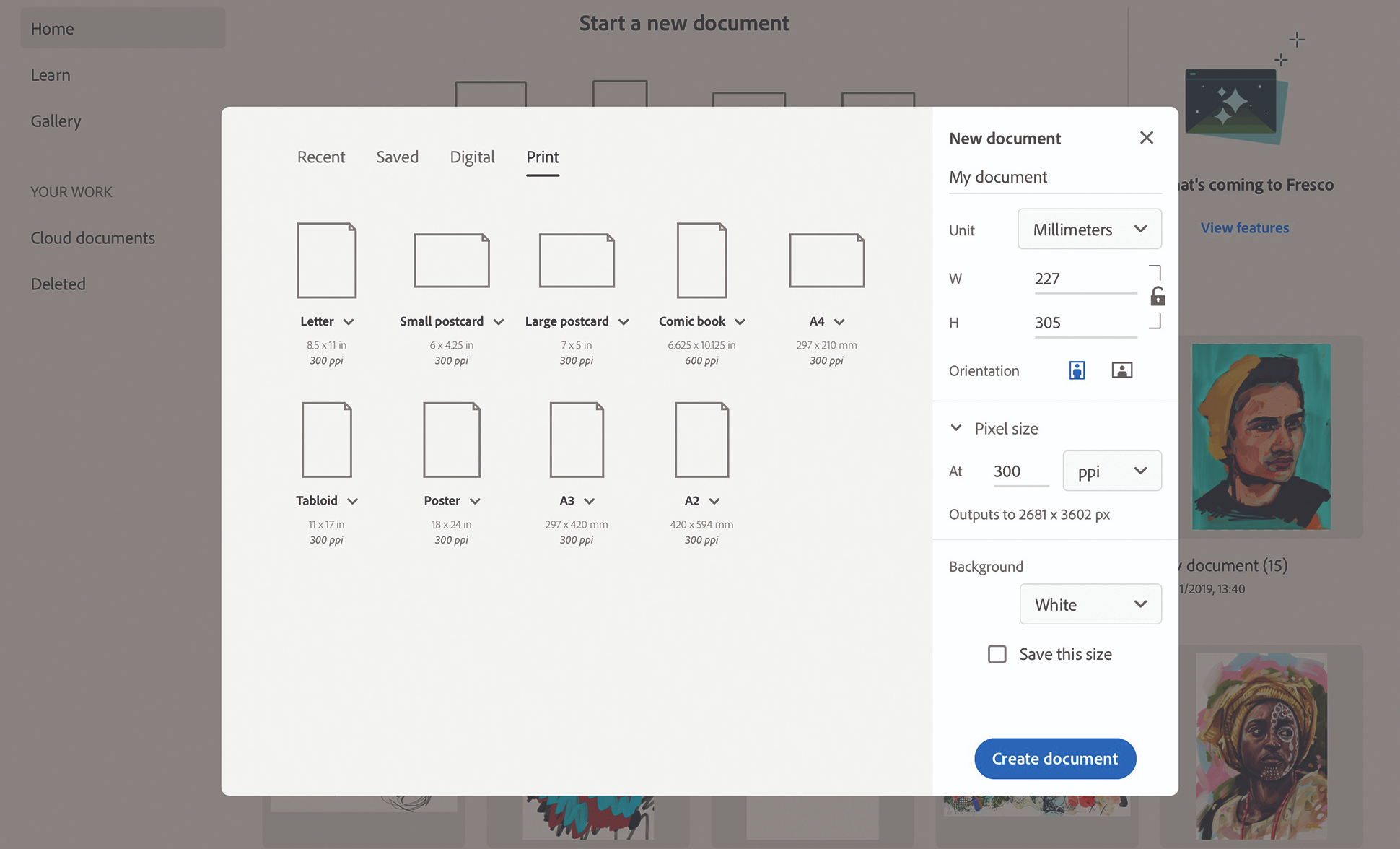
Der Fresko-Startbildschirm und die Schnittstelle von Fresko sind einfach zu navigieren, auch wenn Sie zum ersten Mal verwendet werden, sodass das Einrichten meines Dokuments kein Problem ist. Ich wähle zuerst die benutzerdefinierte Größe unter "Start eines neuen Dokuments" -Eing-Header starten, und bin angeboten, dass ein Fülle von Canvas-Größen von Fresko angeboten wird. Wählen Sie denjenigen, der Ihren Bedürfnissen eignet, aber für diesen Workshop setze ich meine Einheiten auf Millimeter und Papiergröße auf 227x 305 mm. Ich ändere dann die Pixelgröße auf 300ppi, um sicherzustellen, dass das fertige Ergebnis detailliert genug ist und sowohl für Online-Zwecke als auch für den Druck funktionieren. Nachdem Sie auf das Erstellen von Dokument geklickt haben, wird meine frische Leinwand zum Arbeiten bereitgestellt.
02. Skizze in Ihrem Bleistift rau

Ich arbeite gerne schnell und locker mit dem Bleistift-Tool, fühle die Formen und Formen, wie ich gehe. Ich wähle die Pixel-Pinsel aus, scrollen Sie nach unten, um die Registerkarte Skizzierung auszuwählen, und wählen Sie das Bleistift-Tool aus. Im Pinseleinstellungsfeld setzen ich die Breite auf etwa 15px und hinterlässt alle anderen Einstellungen wie sie. Ich skizziere dann, in dem Kopf zu skizzieren, der oben und unten in der Nähe des Porträts, wo ich möchte, dass das Porträt in der Leinwand sitzt. Ich mache mir keine Sorgen um Fehlern: Diese werden eingelassen, um das Stück Textur hinzuzufügen.
03. Verfeinern Sie Ihre Skizze
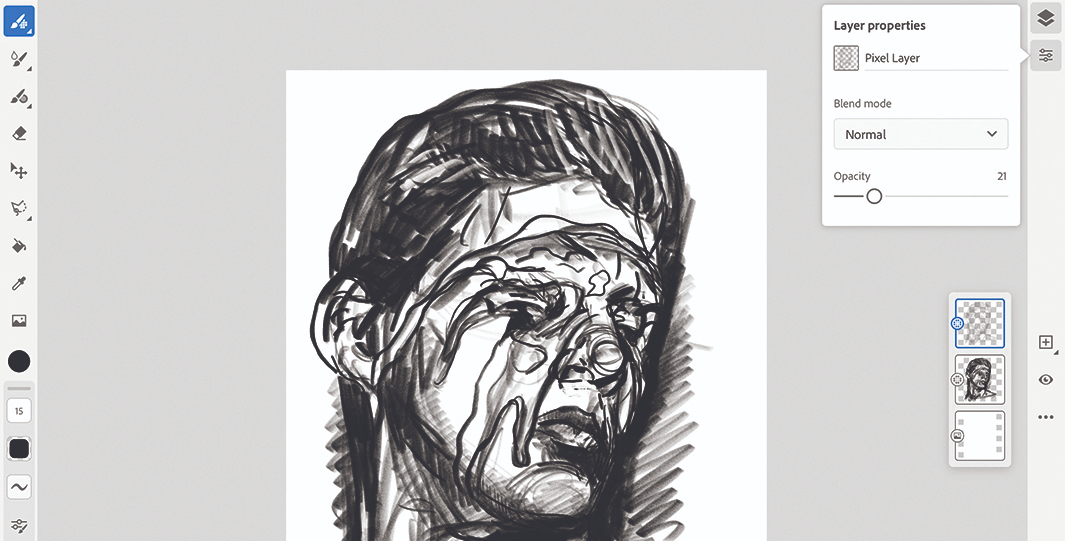
Sobald ich in den Grundformen grob skizziert habe, fange ich an, das Detail zu verbessern und die Schattenbereiche zu betonen, die mir helfen, wenn ich das Gesicht malen kann. Ich klicke dann auf die Registerkarte "Layer-Aktionen" und wählen Sie doppelte Schicht aus. Eine weitere Kopie meiner aktuellen Ebene wird auf dem Layer-Stapel erstellt. Ich wähle dann die oberste neue Ebene aus, klicken Sie auf die Schaltfläche "Ebene Eigenschaften" und reduzieren Sie die Deckkraft der Deckschicht auf rund 40 Prozent. Das heißt, wenn ich komme, um Farbe hinzuzufügen, kann ich diesen Bleistiftführer auf der Spitze aufbewahren, während ich arbeite und nicht nur meine Bleistiftarbeit mit lockerer Farbe umdecken.
04. Entwickeln Sie einen benutzerdefinierten Hintergrund
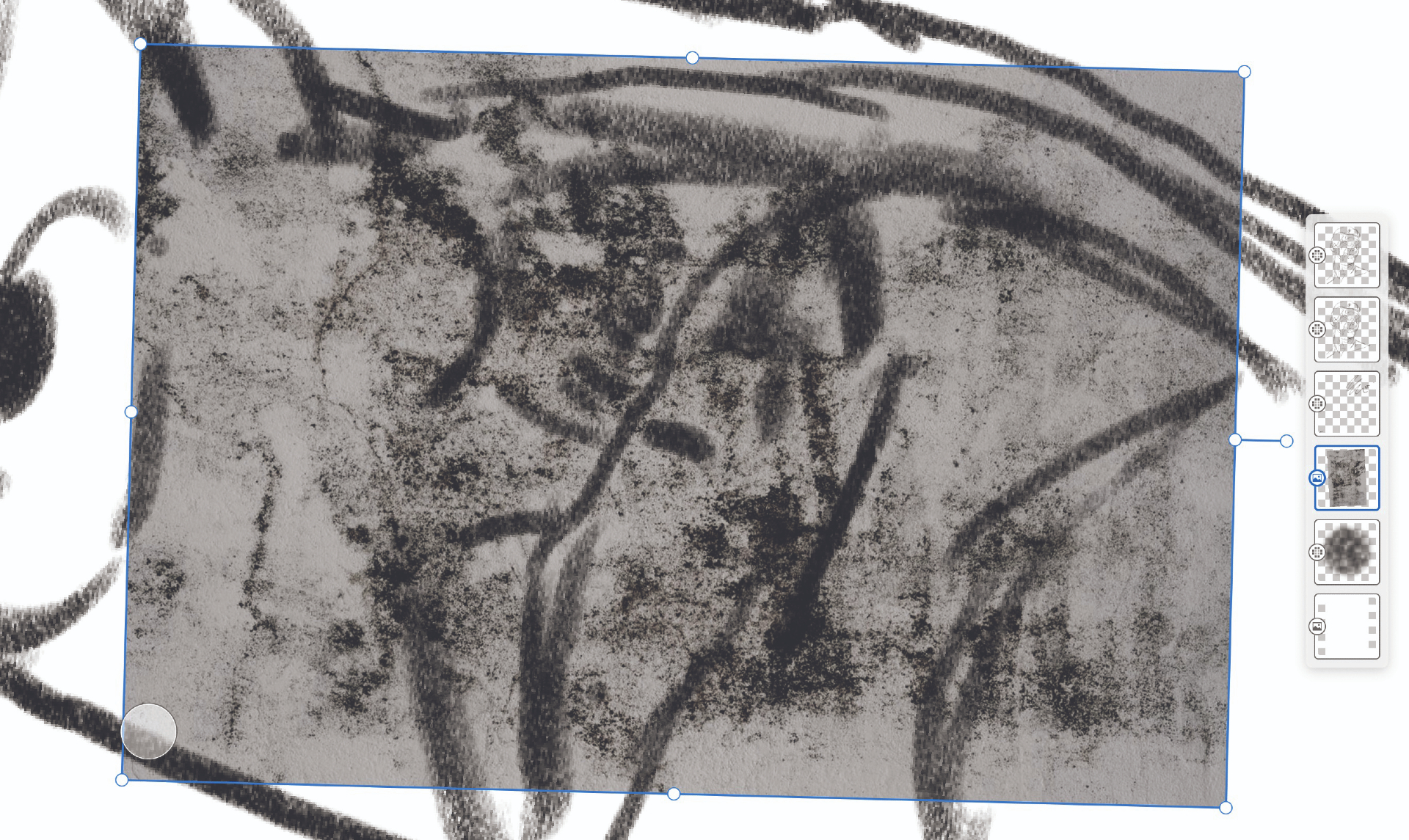
Fresko ermöglicht es Benutzern nicht, ihre Leinwand auf eine gewählte Textur einzustellen, sodass ich meinen eigenen Boden erstellen muss, um daran zu arbeiten. Ich wähle die untere Ebene im Ebenenstapel aus und klicken Sie auf die Plus-Taste, die eine neue Schicht unter allen anderen erstellt. Ich möchte, dass das fertige Gemälde kornig ist, also importiere ich einen strukturierten Hintergrund aus der lizenzfreien Aktie-Textur-Foto-Website Pixabay. Ich importiere mein Foto, indem ich auf das Bild des Bildsymbols auf der Registerkarte linke klicke, um Fotos auszuwählen und die Textur zu wählen. Ich habe dann mein Bild so groß, dass ich meiner Leinwand passt.
05. Bauen Sie eine Farbbasis auf

Ich muss ein paar spritzige Pinselstriche hinzufügen, die nicht nur Zinsen und Vibrancy hinzufügen, sondern auch ein wenig leichter machen, als einfach nur an einer bloßen weißen Leinwand zu arbeiten. Ich erstellte eine neue Ebene direkt über dem strukturierten Grunge eins, und wählen Sie dann die Live-Pinsel aus. Ich picke olpaint kurz, erhöhen Sie die Größe der Pinsel und wählen Sie meine Farben mit dem Farbrad aus, indem Sie auf den Farbfleck auf der linken Seite klopfen. Ich versuche locker und schnell zu arbeiten, weil dieses Bühnen nur darum geht, die Aufarbeitung aufzubauen, anstatt zu detaillieren.
06. Block in Ihrer Farbe
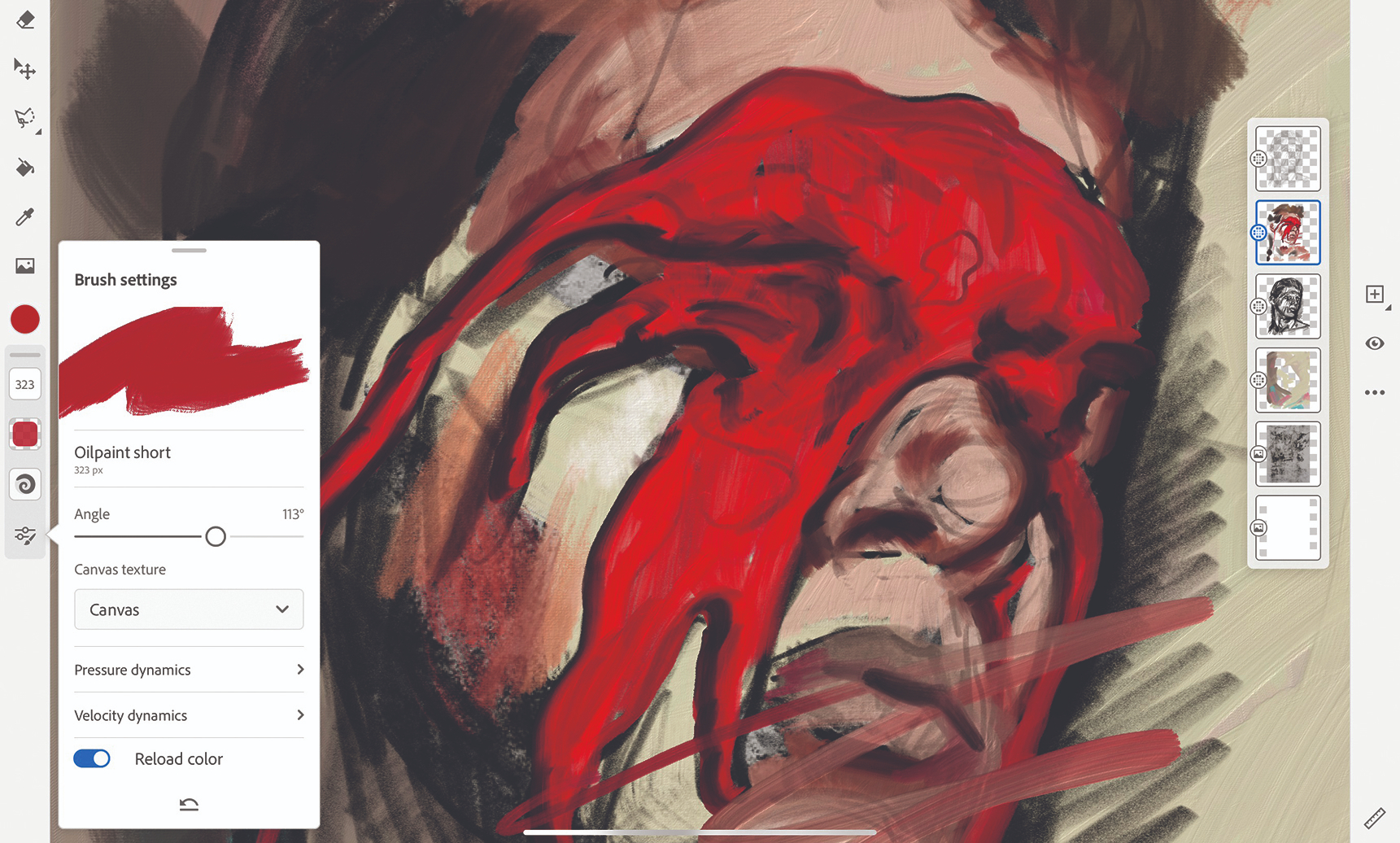
Ich erstellte eine neue Ebene zwischen meinen beiden Bleistiftschichten und wählen Sie das Oelpaint-Kurzwerkzeug wieder aus, diesmal reduziert die Größe ein wenig, damit ich mehr Kontrolle habe. Ich blockiere locker in Farbwerten, Grundformen und Schatten. Dann wechsle ich auf die Oilpaint Filebert Pinsel und heben Sie den Druck von meinem Stift gegen den Ende jedes Hubs ab, um einen wispigen, lackierenden Effekt zu erzeugen. Ich arbeite während dieser Phase schnell, weil meine Bleistiftschicht noch oben ist, um mich für die detailliertere Arbeit zu führen, die kommen soll.
07. Fügen Sie Details und Textur hinzu
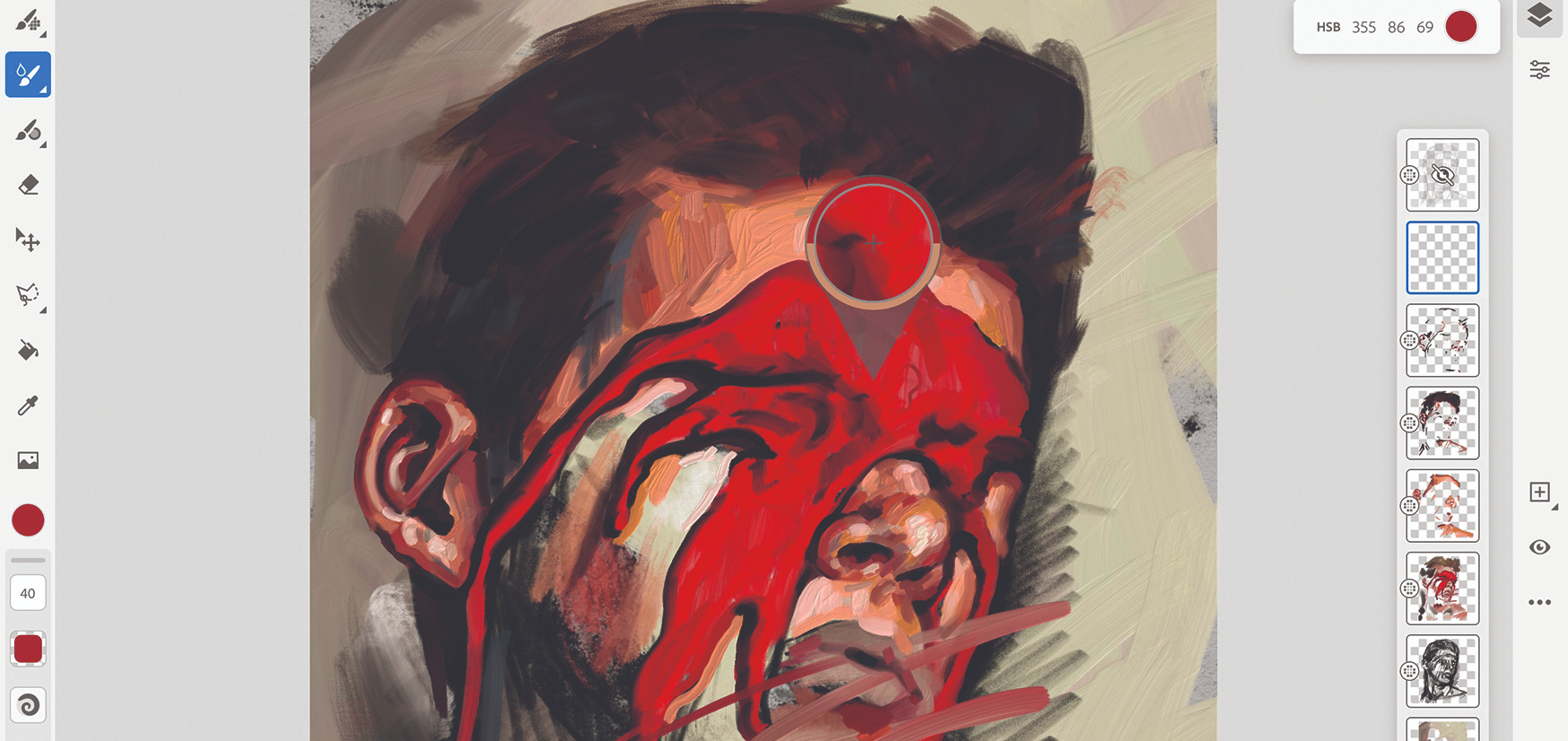
Ich erstellte eine neue Ebene oben auf der Blockierungsschicht. Dann wähle ich die Oilpaint Chunky Pinsel und nutze das Farbauswahl-Tool, indem ich den Farbbereich heruntergedrückt habe, den ich auswählen möchte. Als nächstes fügte ich weitere strukturelle und detaillierte Pinselstriche hinzu, die ihnen viel mehr Textur haben. Ich passe auch den Winkel des Bürstenkopfes an. Dies ändert die Striche der Beschaffenheit und das Mischen der Striche, was den Eindruck verleiht, dass ich aus verschiedenen Winkeln auf einer echten Leinwand malen kann.
08. Verbessern Sie Highlights und Schatten

Jetzt habe ich mein Detail, ich kann die obere Bleistiftschicht verbergen. Ich werde es dort behalten, falls es irgendwann in praktisch kommt, aber es ist jetzt seinen Job erledigt. Ich erstellte eine neue Ebene oben auf der detaillierten Farbe und wähle die rockige klobige Bürste mit einem kleinen, der ein wenig abgelehnt. Dann fange ich an, die Schatten und dunkelsten Elemente des Gemäldes zusammen mit Dabs von Weiß und Rosa auszuwählen, um die hellsten Bereiche hervorzuheben.
09. Multiplizieren Sie Schatten
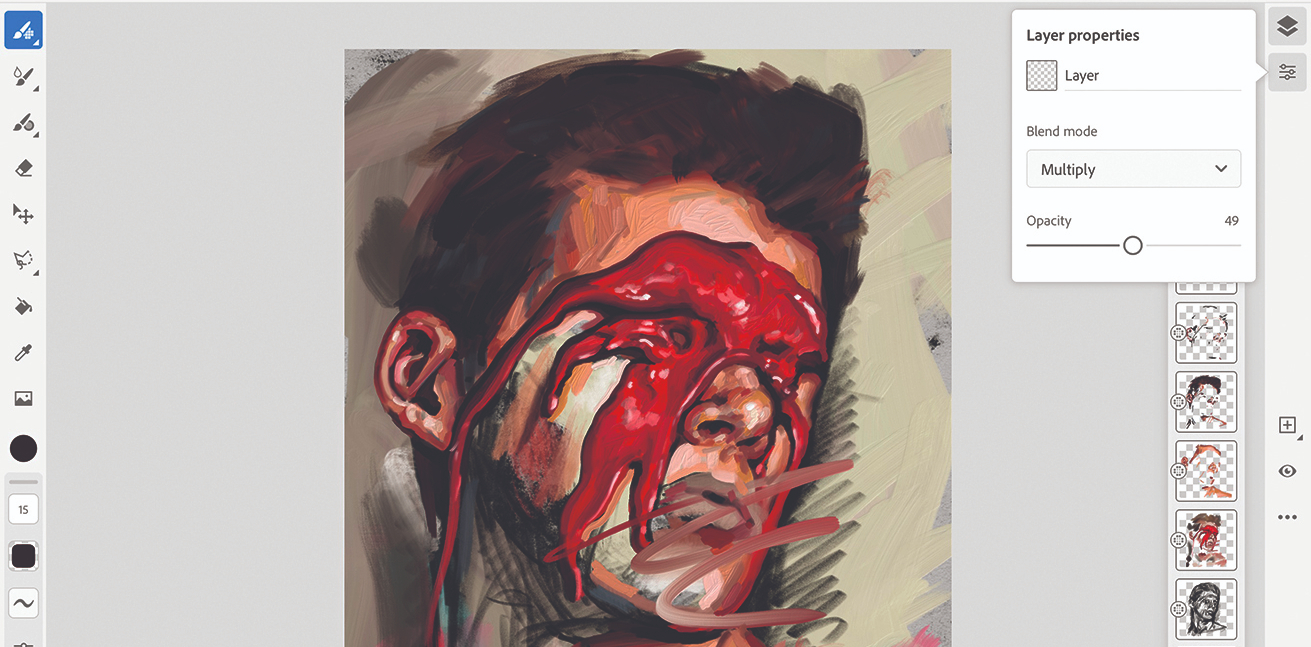
Die Hauptstruktur des Porträts sieht gut aus, und ich freue mich, meine Texturen, Bleistiftstöcke und Basisfarben in bestimmten Bereichen durchzuführen. Ich möchte jedoch mehr Tiefe zur Arbeit hinzufügen und das Gesicht dreidimensional aussehen lassen, sodass ich eine neue Ebene erstellen und den Modus ändern, um sich zu multiplizieren. Ich habe dann seine Deckkraft auf 40 bis 50 Prozent eingestellt. Ich wähle einen mittleren Ton für jedes Element des Bildes - braun für das Haar, Ocker für die Haut und Crimson für die rote Farbe - und fängt an, wieder in den Schattenbereichen mit den Live-Oilpaint-Bürsten zu malen.
10. Fügen Sie Farbspritzer und Chaos hinzu
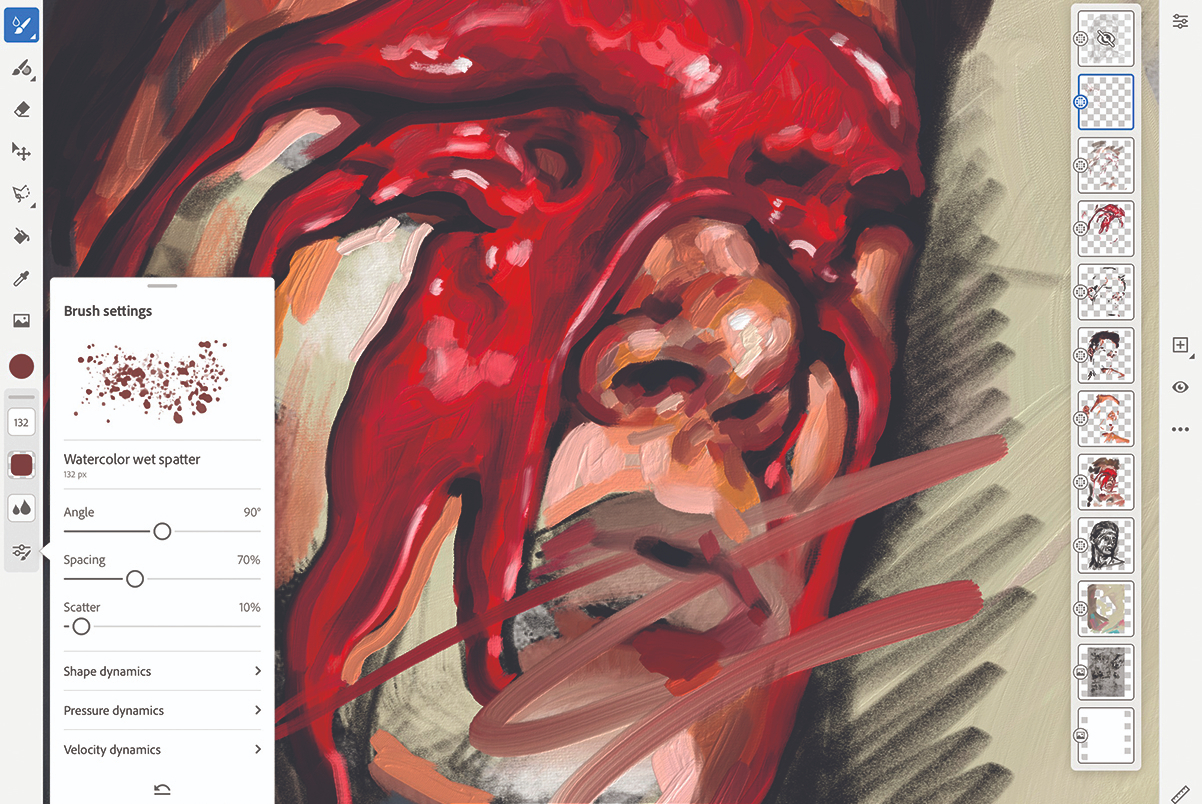
Ich entscheide mich, die Lockerheit meiner Pinselstriche zu vermitteln, und füge das Stück mit Spritzern eine kleine Zufälligkeit hinzu, sodass ich die lebende Aquarell-nasse Splatter-Pinsel auswählen und den Abstand und die Größe in der BUBEN-Einstellplatte auf der linken Seite erhöhen. Dann tritt ich ferner Spritzer auf und fällt auf Bereiche, die ein Spritzen verursacht haben, wenn ich dies im wirklichen Leben malt (und zweifellos ein bisschen ein Durcheinander in meinem Heimatstudio in meinem Heimatstudio in meinem Heimatstudio schaffte).
11. Grunge Texturen erstellen
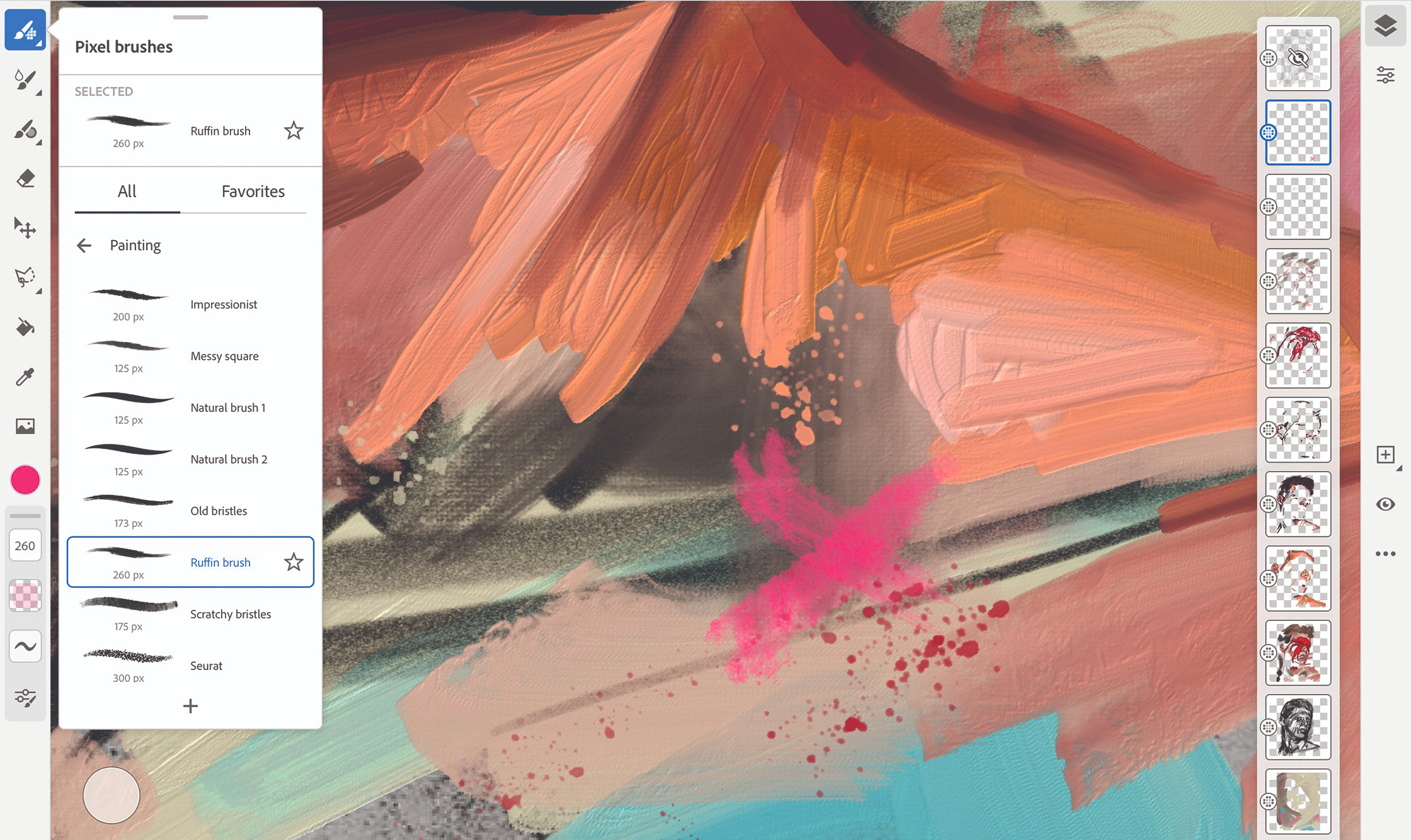
Um die Textur und Bewegung aufzuheben, erstellen Sie eine neue Ebene und klicken Sie auf die Pixel-Pinsel, wählen Sie die Registerkarte Malerei. Ich wähle die Rüschenbürste, die einen trockenen Pinseleffekt ohne Imprasto erzeugt - perfekt für schnelle emotionale Formen. Ich ziehe locker und flackige Farbe um die Leinwand und fügte interessante Formen hinzu und ziehen Sie den Druck am Ende des Hubs, um den malerischen Effekt hinzuzufügen. Wieder in der Registerkarte Pixelbürste wähle ich die Fx & gt; Tintensplatte Bürste. Ich setze diesen Pinsel, um riesig zu sein und von direkt von der Seite der Leinwand zu malen. Dies ermöglicht den Tropfen Tinte und Farbe, um auf meine Leinwand zu spritzen, ohne den Schlaganfall aufzuzeigen, der sie erstellt hat.
12. Löschen Sie mit dem Touch-Shortcut-Tool
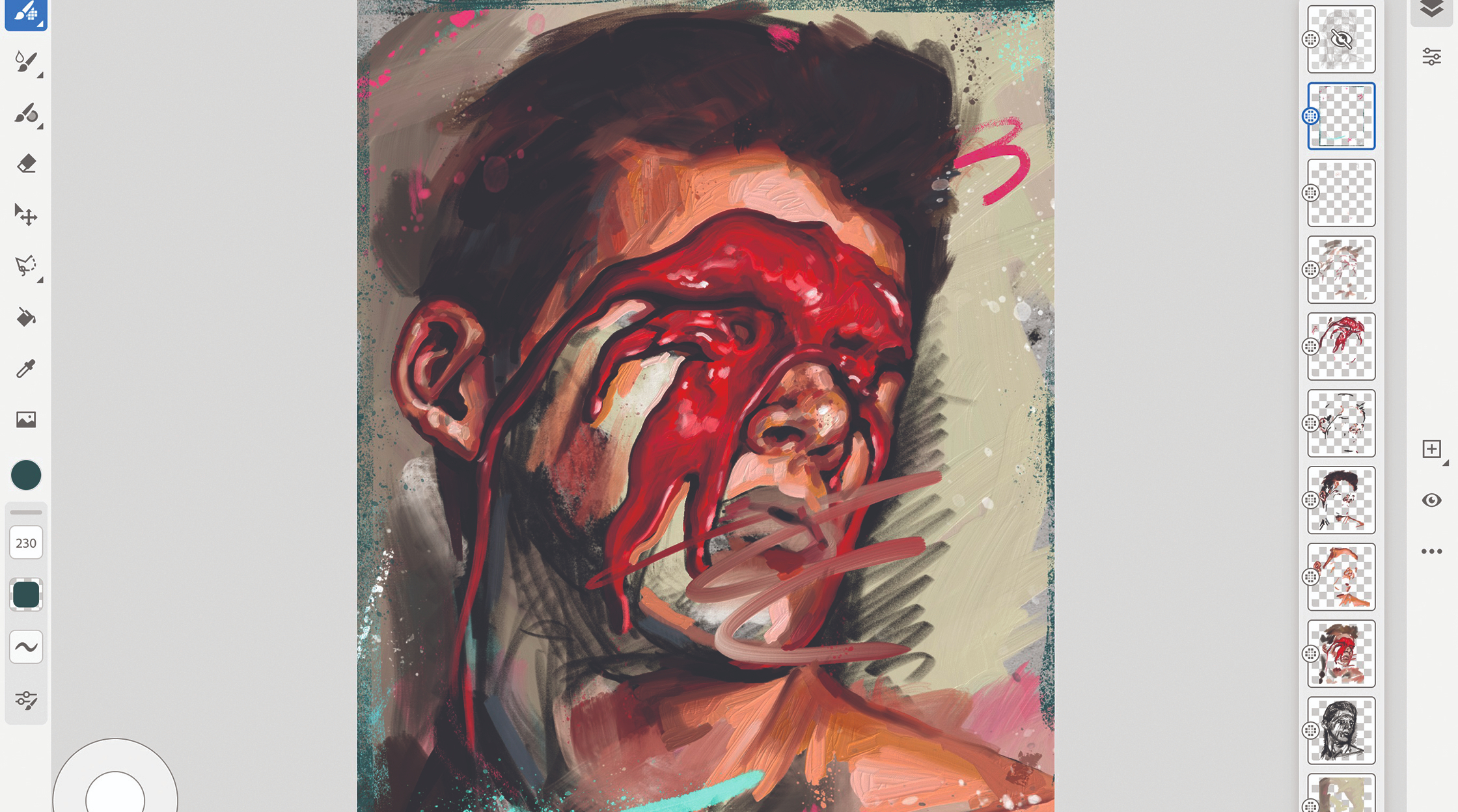
Ich wähle das Pixel-Pinsel-Werkzeug und eine der raueren Bürsten und dann mit dem neuen Touch-Shortcut-Werkzeug, drücken Sie einen Finger auf den Floating-Taster unten links im Arbeitsbereich und beginnen Sie mit dem Löschen von Bereichen. Diese Schaltfläche ist kontextabhängig und leistet einen anderen Job, je nachdem, welches Werkzeug Sie verwenden. Wenn ich den Knopf drücke und halte, kann ich mit welchen Pinsel löschen, mit dem ich mich male. Ich möchte Bereiche löschen, aber halten Sie die Textur und vermeiden Sie es, einen stumpfen gelöschten Rand zu erstellen. Die Lösung besteht darin, mit strukturierten Bürsten zu löschen.
13. Exportieren Sie Ihre Arbeit schnell
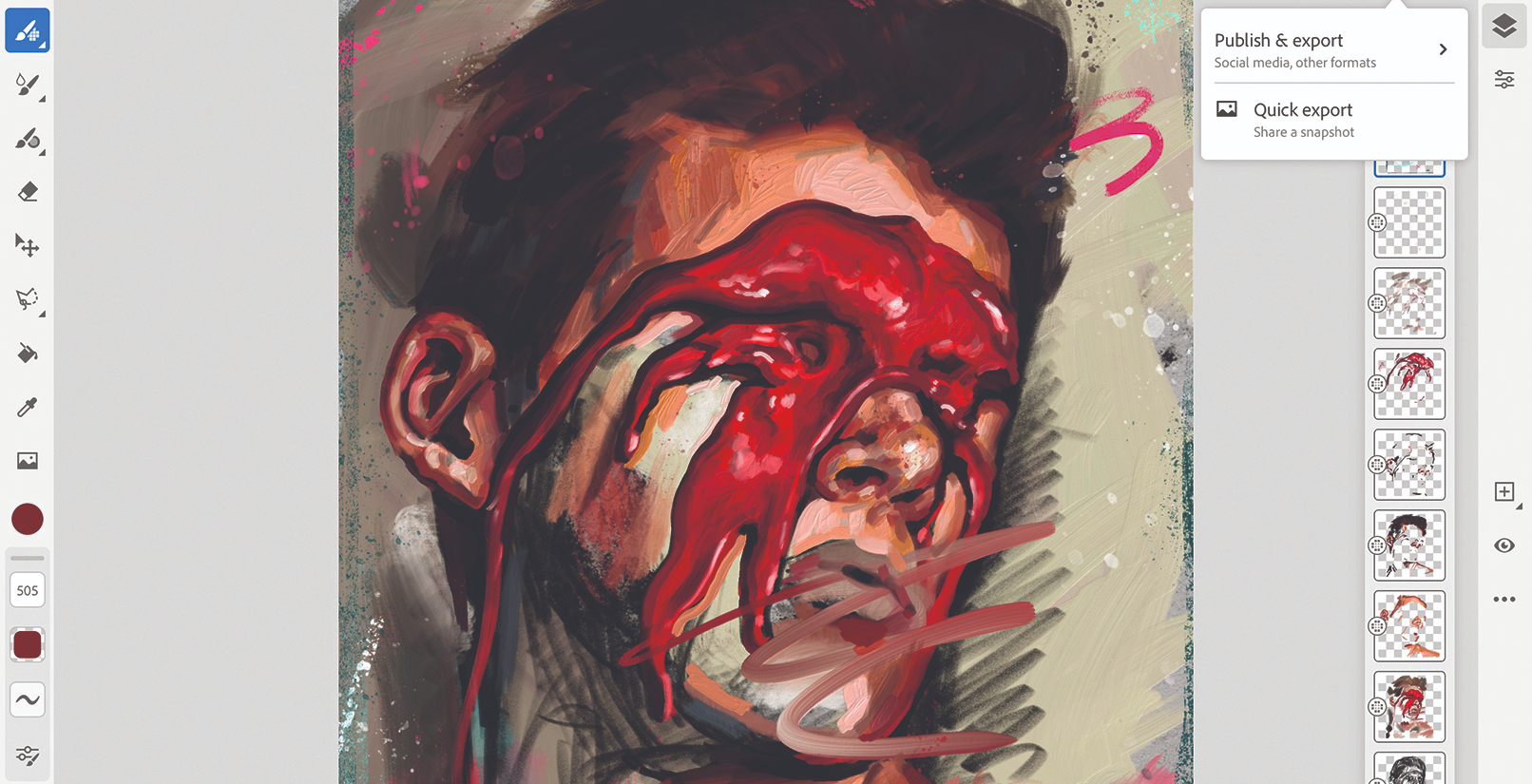
Ich habe jetzt meine Arbeit abgeschlossen, damit ich es teilen muss. Eine neue Option in Fresco ist die Option zum schnellen Exportieren und teilen Sie einen Snapshot Ihrer Arbeit. In der oberen Leiste wähle ich den schnellen Export aus. Ich bin eine Vielzahl von Optionen angeboten, um mein Bild in meine Fotos zu speichern oder schnell per Nachricht, E-Mail, Twitter usw. zu teilen. Um Clients schnell auf dem kommerziellen Fortschritt zu aktualisieren, wird dieses Tool sehr praktisch geliefert.
14. Speichern Sie Ihre Datei, veröffentlichen und exportieren
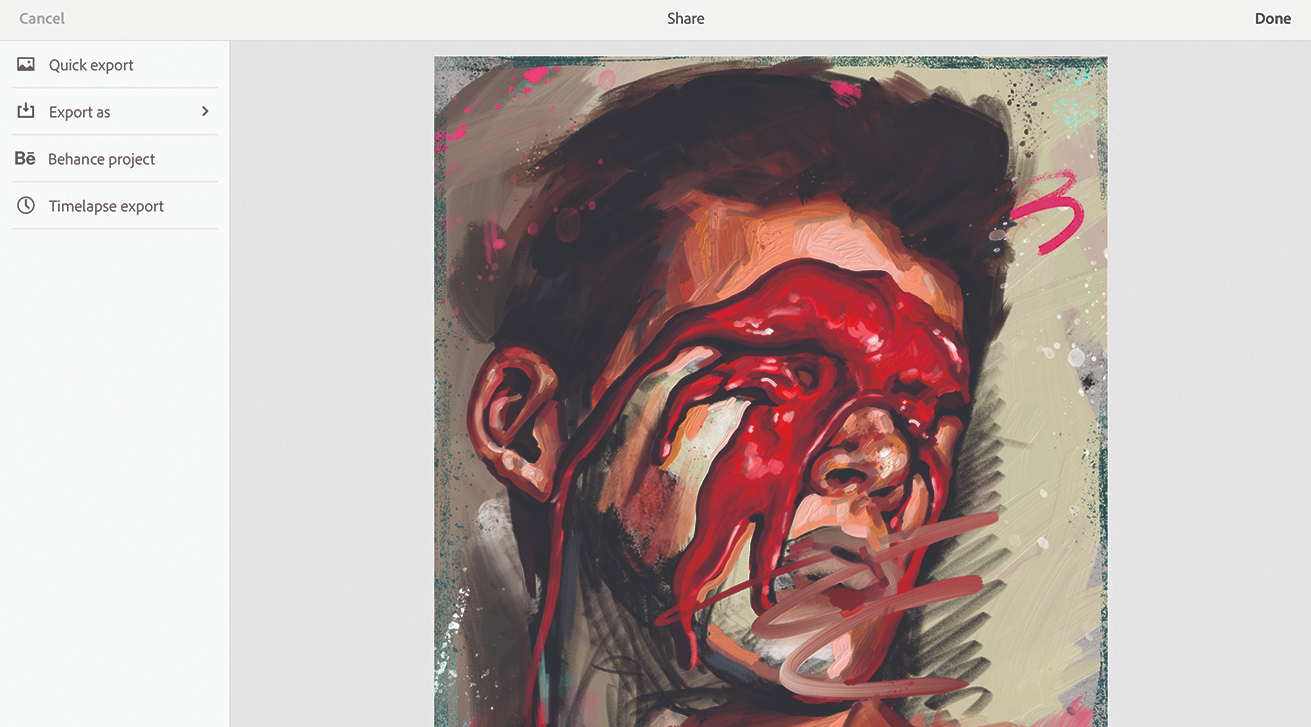
Klicken Sie erneut auf das Klicken auf die Schaltfläche Exportieren, die ich veröffentlichen und exportiert. Fresko bietet mir verschiedene Möglichkeiten für meine fertige Malerei zum Exportieren als PNG, JPG, PSD oder PDF. Ich kann auch direkt in ein Nebenprojekt exportieren oder meinen Zeitraffer exportieren, der mein Gemäldeprozess von Anfang bis Ende anzeigt. Es ist auch erwähnenswert, dass, wenn ich auf die Home-Schaltfläche klicke, alle meine Dokumente automatisch in Fresco gespeichert werden, und in der Cloud, bereit, bei Bedarf wieder zu arbeiten.
Dieser Artikel erschien ursprünglich in Ausgabe 184 von Imaginefx. Das weltweit meistverkaufte Magazin für digitale Künstler. Abonnieren Sie hier .
Zum Thema passende Artikel:
- Die neuen Adobe Fresko- und Photoshop-Bürsten, über die Sie wissen müssen
- Adobe MAX: Conference wird nur online und kostenlos sein
- Die beste digitale Kunstsoftware für Kreative
wie man - Die beliebtesten Artikel
Google-Folien: So gestaltet man ein Dokument
wie man Sep 12, 2025(Bildgutschrift: Google) Google-Folien wird immer beliebter. Da die Welt einen Schritt vom Büro entfernt und die Vor..
6 Schnellspitzen zur Verbesserung Ihrer Bürstenstiftzeichnung
wie man Sep 12, 2025(Bild Kredit: artem solop) Ich habe immer bemüht, meinen persönlichen Stil zu entwickeln, eine künstlerische Stimm..
Master-Versionskontrolle für Remote-Teams
wie man Sep 12, 2025Die Ferne arbeitete in den letzten Jahren in der Remote viel häufiger in der Webentwicklung. Vor der Versionskontrolle wäre das..
Bildern Sie Fotos in 3D-Animationen mit Photoshop
wie man Sep 12, 2025Wir alle haben einen großen Laden von Erinnerungen, die als Fotos genommen werden, und es ist großartig, erinnern zu können. A..
Wie erstellt man schnellere Websites
wie man Sep 12, 2025Vor seinem Vortrag an London generieren Am 21. September haben wir eingeholt Patrick Hamann , ein W..
Greifen Sie mit der nassen malen Maltechnik
wie man Sep 12, 2025Nass-in-nasser ist a Maltechnik. das kann oft Frustration verursachen. Dieses Verfahren besteht darin, wo zusätzl..
Entwicklung Ihrer Karikaturfähigkeiten
wie man Sep 12, 2025Als ich mich für ein Teilzeit-Illustrator und -karikaturist ein paar Jahre lang entschied, hatte ich viele Malerei-Programme zur..
15 Tipps zur Quervorrichtungsoptimierung
wie man Sep 12, 2025Design für alle Geräte! Anna Dahlström. wird über die Wichtigkeit von sprechen ..
Kategorien
- AI & Machine Learning
- AIRPODS
- Amazon
- Amazon Alexa & Amazon Echo
- Amazon Alexa & Amazon Echo
- Amazonas Feuerfernseher
- Amazon Prime Video
- Android
- Android-Telefone & Tablets
- Android Phones & Tablets
- Android TV
- Apfel
- Apple App Store
- Apple Homekit & Apple HomePod
- Apple Music
- Apple TV
- Apple Watch
- Apps & Web-Apps
- Apps & Web Apps
- Audio
- Chromebook & Chrome OS
- Chromebook & Chrome OS
- Chromecast
- Cloud & Internet
- Cloud & Internet
- Cloud Und Internet
- Computerhardware
- Computerverlauf
- Schnurschneiden & Streaming
- Cord Cutting & Streaming
- Discord
- Disney +
- DIY
- Electric Vehicles
- Ereader
- Grundlagen
- Explainers
- Spielen
- General
- Gmail
- Google Assistant & Google Nest
- Google Assistant & Google Nest
- Google Chrome
- Google Docs
- Google Drive
- Google Maps
- Google Play Store
- Google-Blätter
- Google-Folien
- Google TV
- Hardware
- HBO MAX
- Wie Man
- Hulu
- Internet Slang & Abkürzungen
- IPhone & IPad
- Kindle
- Linux
- Mac
- Wartung Und Optimierung
- Microsoft Edge
- Microsoft Excel
- Microsoft Office
- Microsoft Outlook
- Microsoft PowerPoint
- Microsoft-Teams
- Microsoft Word
- Mozilla Firefox
- Netflix
- Nintendo-Schalter
- Paramount +
- PC-Gaming
- Peacock
- Fotografie
- Photoshop
- Playstation
- Datenschutz & Sicherheit
- Privacy & Security
- Privatsphäre Und Sicherheit
- Produkt-Roundups
- Programming
- Raspberry Pi
- Roku
- Safari
- Samsung-Telefone & Tablets
- Samsung Phones & Tablets
- Slack
- Smart Home
- Snapchat
- Social Media
- Space
- Spotify
- Zunder
- Fehlerbehebung
- TV
- Videospiele
- Virtual Reality
- VPNs
- Webbrowser
- WIFI & Router
- WiFi & Routers
- Windows
- Windows 10
- Windows 11
- Windows 7
- Xbox
- YouTube & YouTube TV
- YouTube & YouTube TV
- Zoom
- Erklärer







